Как настроить OpenVPN клиент на роутере с прошивкой Tomato 1.28 by Shibby
для пользователей VPN Unlimited
Как установить VPN Unlimited на разных платформах и создать KeepSolid ID
Подробные инструкции по установке на различные платформы:
- Как установить VPN Unlimited на macOS 10.14 и выше (Standalone версия)
- Как установить VPN Unlimited на macOS 10.14 и выше (версия для App Store)
- Как установить и начать работу с VPN Unlimited на iOS
- Как установить приложение VPN Unlimited на Android
- Как установить приложение VPN Unlimited на Windows XP SP3
- Как установить приложение VPN Unlimited на Windows 7
- Как установить приложение VPN Unlimited на Windows 8/8.1
- Как установить и начать работу с приложением VPN Unlimited на Windows 10
- Как установить VPN Unlimited на Linux
Как создать новый KeepSolid ID
- После установки приложения VPN Unlimited вы увидите строку "Создать KeepSolid ID", нажмите на нее, чтобы начать процесс.
- Введите свой адрес электронной почты в соответствующее поле.
- Придумайте пароль и введите его в поле для ввода пароля.
- Повторите пароль в указанном поле, чтобы подтвердить его.
- Поставьте галочку рядом с утверждением "Продолжая, вы соглашаетесь с нашими...".
- Нажмите кнопку "Зарегистрироваться", чтобы завершить регистрацию.
При первом подключении к VPN-серверу вам будет предложено разрешить добавление VPN-конфигураций и загрузку VPN-профиля. Для получения более подробной информации обратитесь к приведенным выше руководствам по установке VPN Unlimited на различные платформы.
Давайте разберемся как настроить OpenVPN® на роутере с прошивкой Tomato. В качестве примера мы взяли роутер Asus RT-N66U с версией прошивки Tomato 1.28.0000 MIPSR2-140 K26AC USB AIO-64K.
Больше информации о функциях и технических характеристиках OpenVPN вы можете найти в статье Что такое протокол OpenVPN.
1. Прежде всего, вам необходимо сгенерировать файлы с ручными VPN конфигурациями. Для этого перейдите в ваш Личный кабинет и выполните несколько простых шагов, которые описаны в инструкции Как вручную создать VPN конфигурации.
2. Затем откройте веб-интерфейс вашего роутера с прошивкой Tomato и введите ваш логин и пароль. Если вы не знаете, как получить доступ к веб-интерфейсу вашего роутера, ознакомьтесь с этой инструкцией.
3. В боковом меню выберите VPN Tunneling и перейдите на вкладку OpenVPN Client.
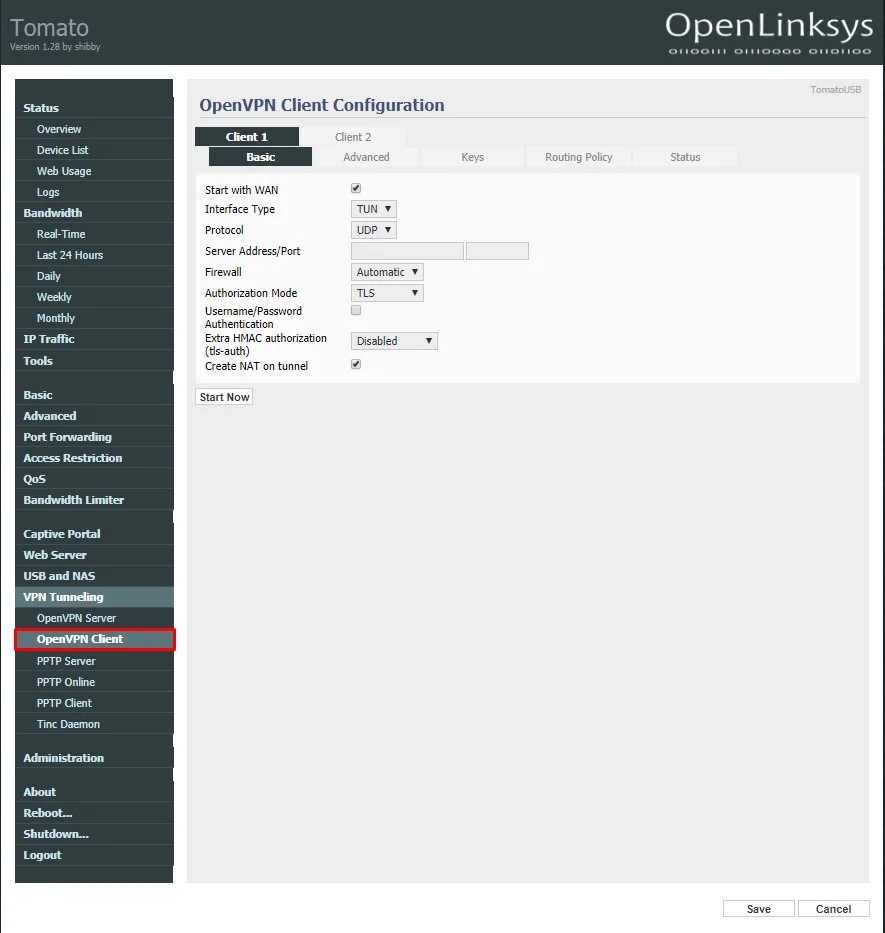
4. Перейдите на вкладку Client 1 > Basic и настройте параметры следующим образом:
-
Start with WAN: параметр выбран
-
Interface Type: TUN
-
Protocol: UDP
-
Server Address/Port: скопируйте Domain name из вашего личного кабинета, например de-dus.vpnunlimitedapp.com / 1194
Примечание: В качестве примера мы выбрали VPN сервер в Германии -
Firewall: Automatic
-
Authorization Mode: TLS
-
Username/Password Authentication: параметр не выбран
-
Extra HMAC authorization (tls-auth): Disabled
-
Create NAT on tunnel: параметр выбран
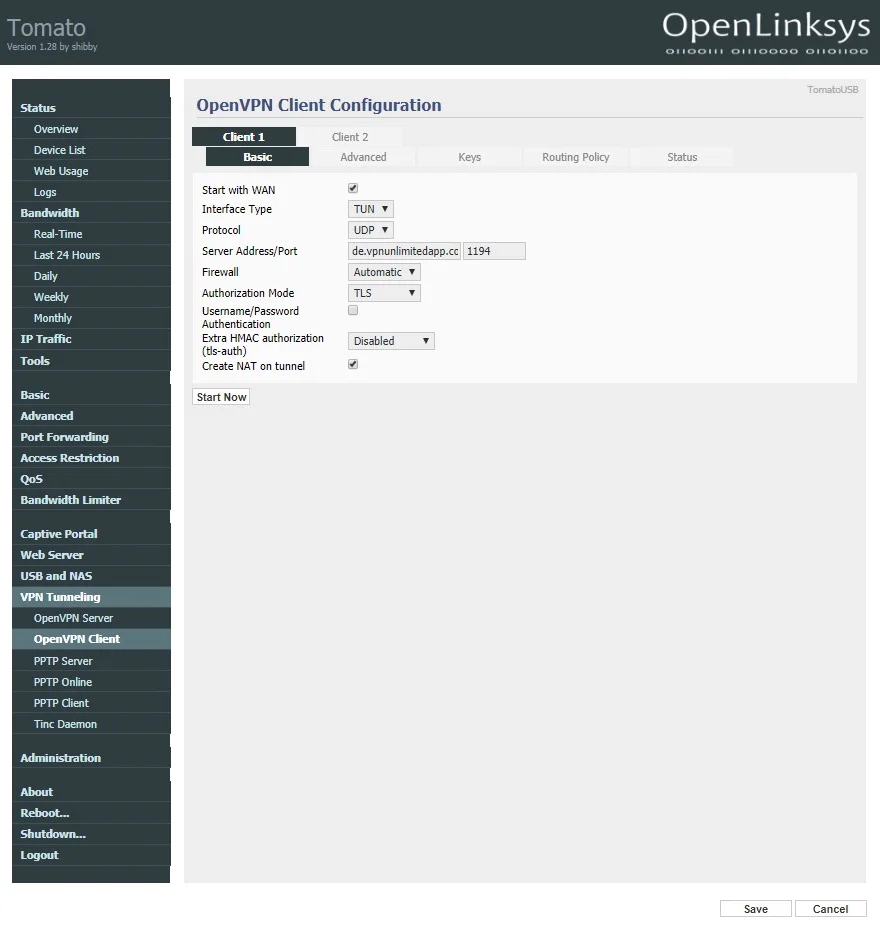
5. Откройте вкладку Advanced и установите следующие значения для параметров:
-
Poll Interval: 0
-
Redirect internet traffic: Checked
-
Accept DNS configuration: параметр выбран
-
Encryption cipher: AES-256-CBC
-
Compression: Disabled
-
TLS Renegotiation Time: -1
-
Connection retry: 30
-
Verify server certificate (tls-remote): параметр не выбран
-
Custom Configuration: скопируйте следующие данные:
auth-nocache
nobind
persist-tun
persist-key
remote-random
remote-cert-tls server
route-metric 1
auth sha512
tun-mtu 1500
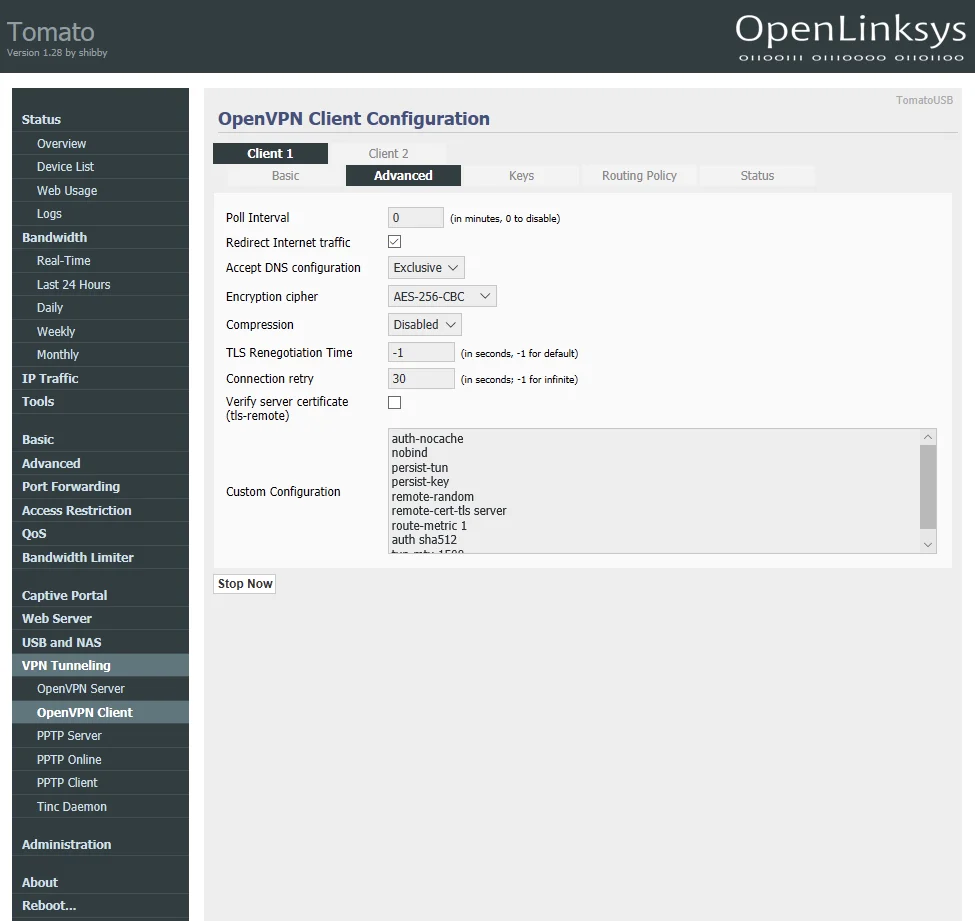
6. Перейдите на вкладку Keys.
Откройте .ovpn файл с ручными настройками, который вы сгенерировали в Личном кабинете. Скопируйте текст, который находится между <tag> и </tag> и вставьте его в соответствующие поля:
-
Certificate Authority - <ca> скопируйте текст из .ovpn файла </ca> включая -----BEGIN CERTIFICATE----- и -----BEGIN CERTIFICATE-----
-
Client Certificate - <cert> скопируйте текст из .ovpn файла </cert> включая -----BEGIN CERTIFICATE----- и -----BEGIN CERTIFICATE-----
-
Client Key - <key> скопируйте текст из .ovpn файла </key> включая -----BEGIN CERTIFICATE----- и -----BEGIN CERTIFICATE-----
7. Когда вы закончите, нажмите на кнопку Save внизу страницы.
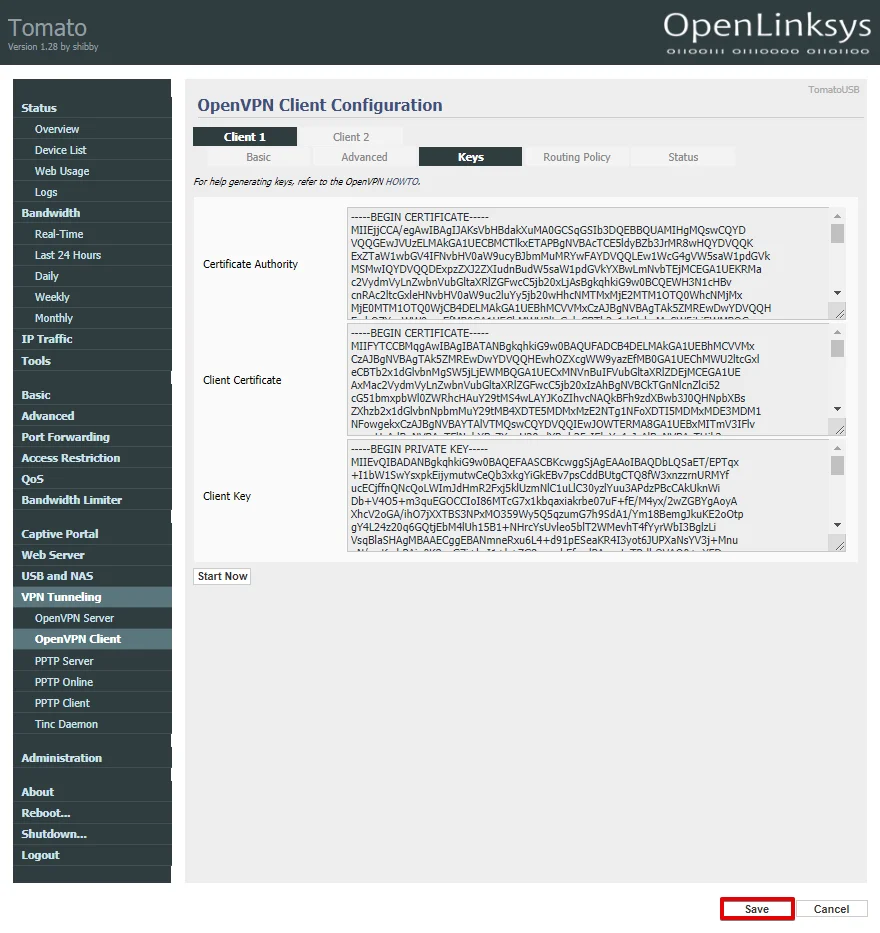
8. Чтобы установить OpenVPN соединение на вашем роутере с прошивкой Tomato, нажмите кнопку Start Now.
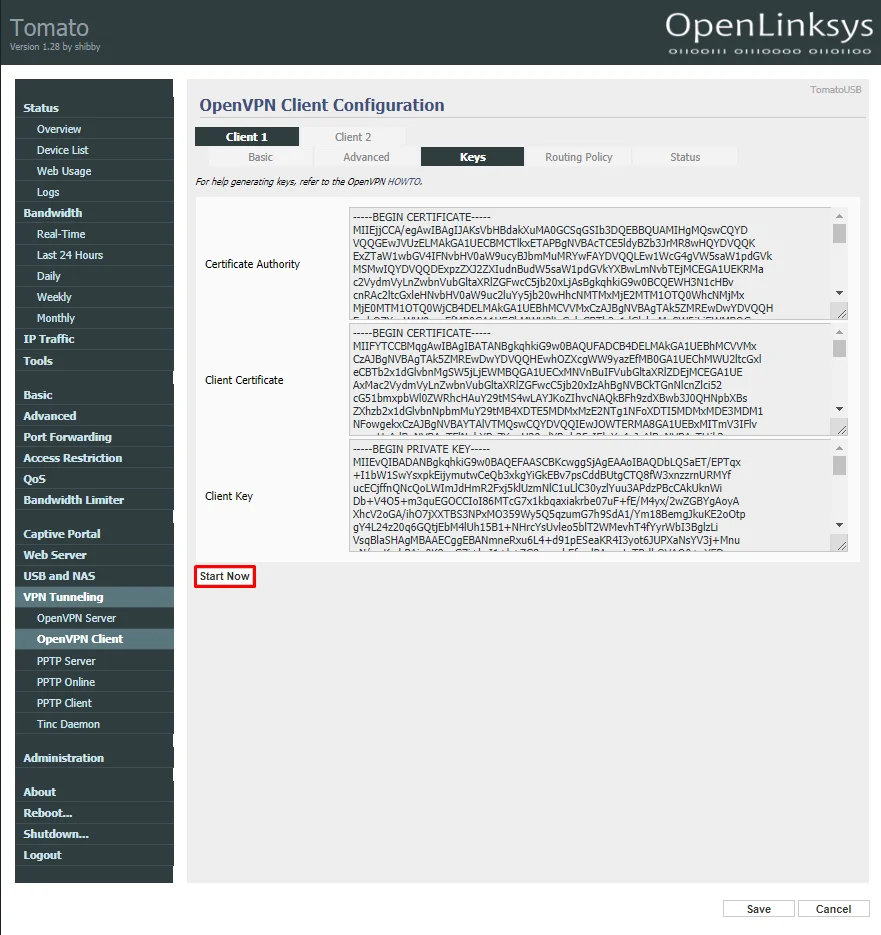
9. Чтобы посмотреть статус вашего текущего подключения, перейдите на вкладку Status.
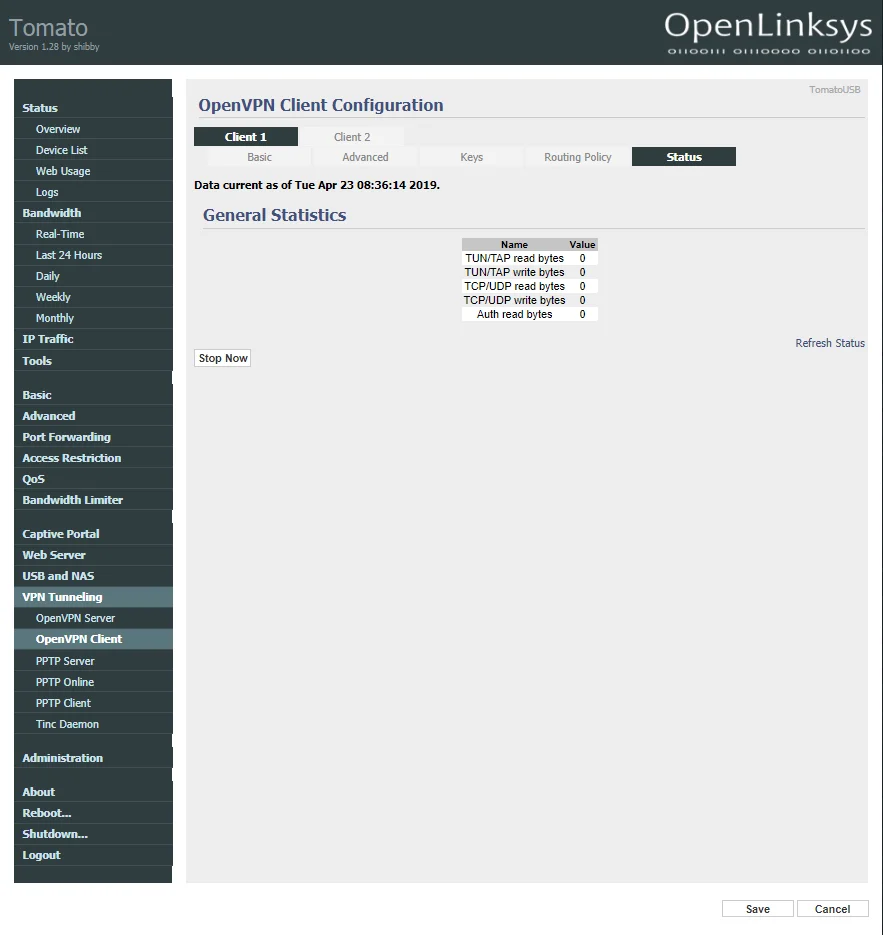
Отлично! Вы успешно настроили OpenVPN клиент на роутере Asus с прошивкой Tomato 1.28.
Чтобы отключить VPN соединение, нажмите кнопку Stop Now, которая отображается на каждой вкладке Client 1.
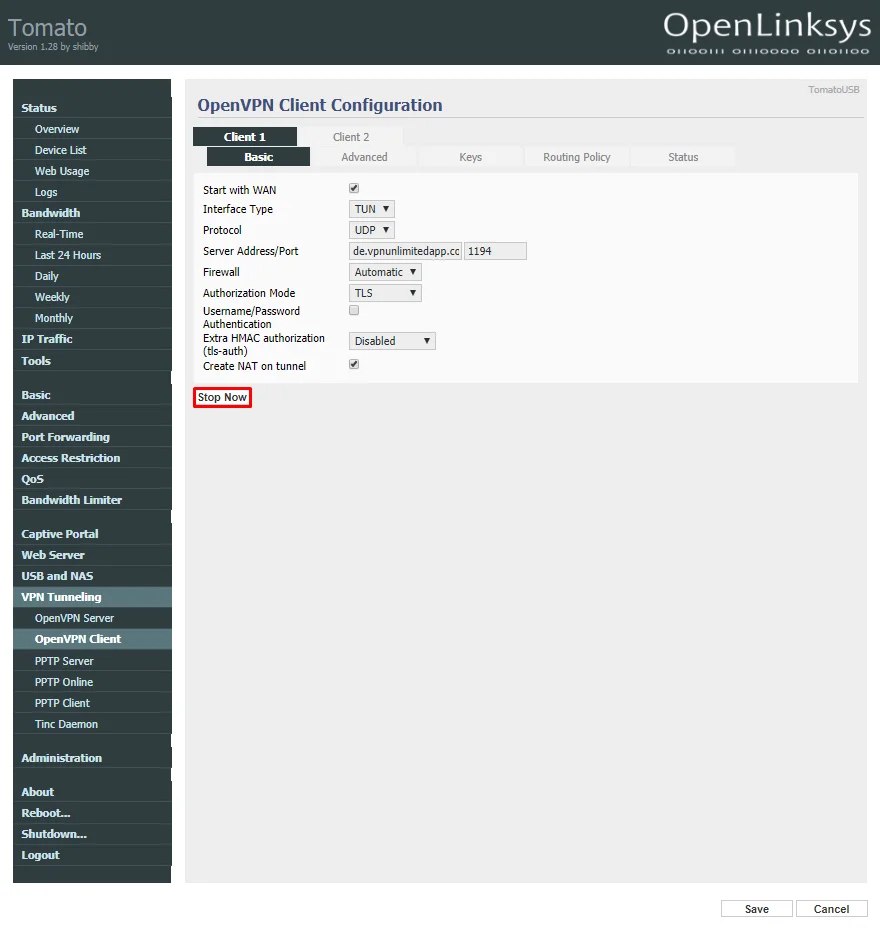
На этом все! Теперь вы знаете, как настроить OpenVPN на роутере Asus RT-N66U с прошивкой Tomato. Если вы хотите установить и настроить VPN на каких-либо других устройствах, проверьте остальные наши инструкции или обратитесь в нашу службу поддержки по адресу support@keepsolid.com.
«OpenVPN» является зарегистрированным товарным знаком OpenVPN Inc.
Готовы защитить свой роутер?
Зашифруйте интернет-трафик вашего роутера и всех подключенные устройств уже сегодня!